excel没保存关闭了怎么恢复
1、新建一个EXCEL文件,文件名为“测试不保存.xlsx”

2、在文档中输入一些测试内容,但不操作保存。
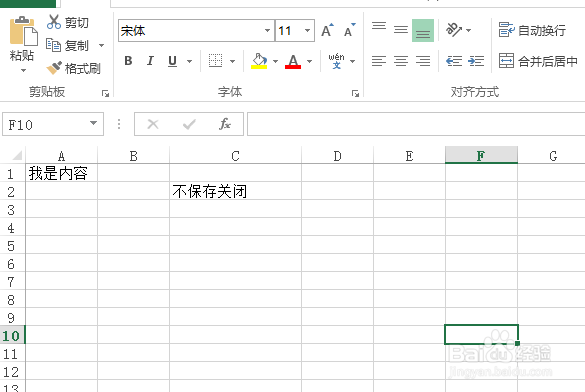
3、打开【文件】菜单里的【选项】
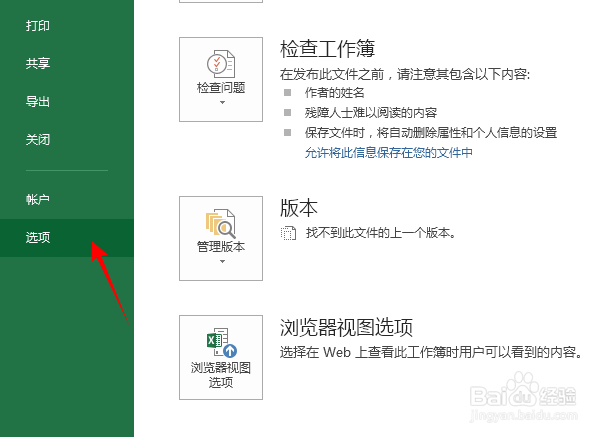
4、打开选项窗口,点击“保存”选项
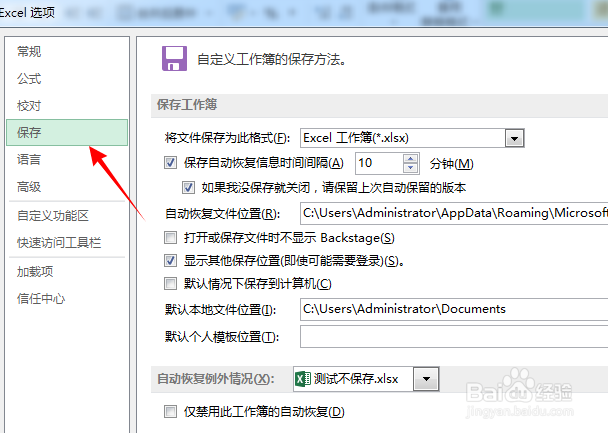
5、自动保存时候默认为10分钟,自动恢复文件的位置是文件自动保存存放的位置。

6、为了更好的测试,我把保存时间改成1分钟。
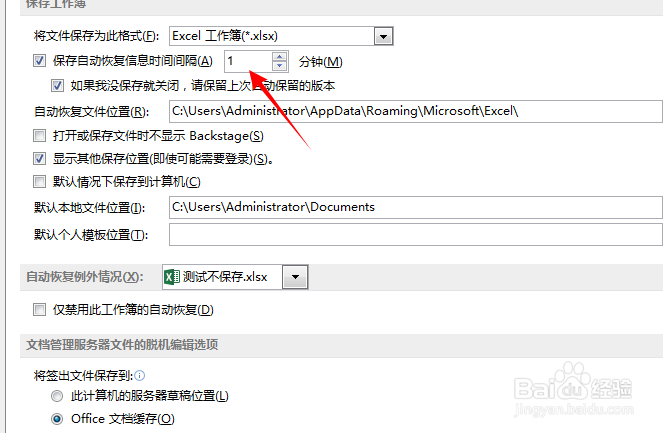
7、Ȇ钟以后打开文件自动保存的目录,可以看到有一个与文件名相同开头的文件夹。
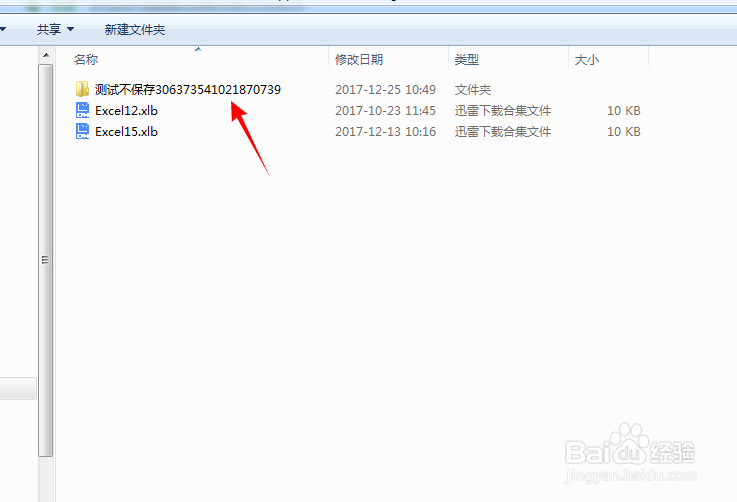
8、打开文件夹就可以看到里面的文件。
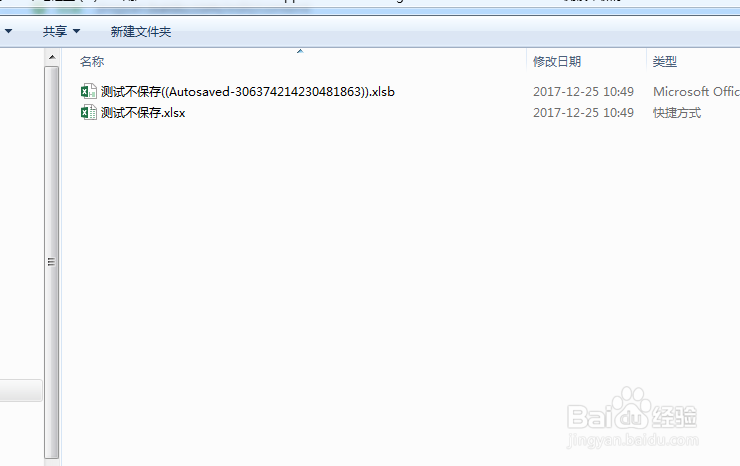
9、再返回EXCEL,把原来的文件关闭,选择“不保存”

10、再次打开文件时,里面内容是空的。我们从自动保存的目录下打开文件,发现文件内容已经被保存。是xlsb这个文件哦。
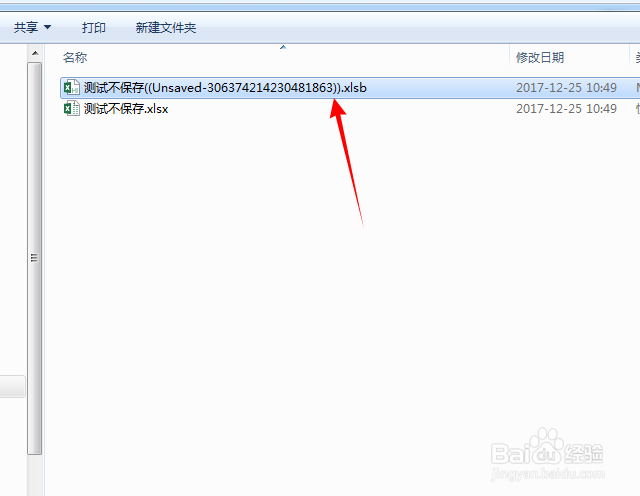
11、点击【还原】按钮,把内容恢复回来即可。
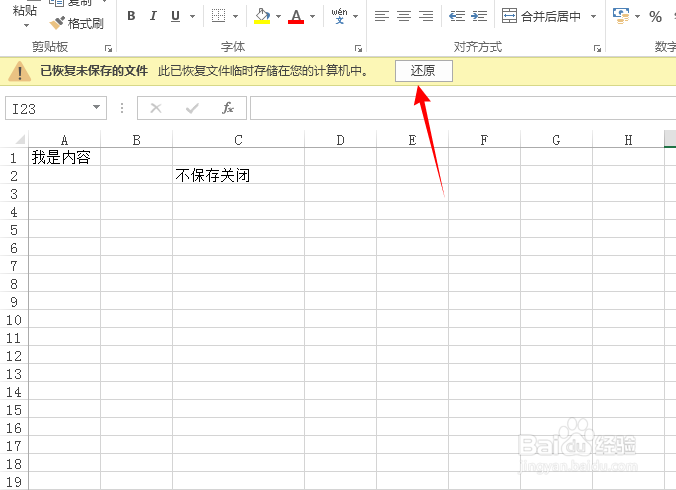
声明:本网站引用、摘录或转载内容仅供网站访问者交流或参考,不代表本站立场,如存在版权或非法内容,请联系站长删除,联系邮箱:site.kefu@qq.com。
阅读量:150
阅读量:175
阅读量:130
阅读量:82
阅读量:129